Cronologia chiamate
Il menu Telefono di Mitel One Mobile App consente di visualizzare le chiamate in uscita, in entrata e perse, di chiamare qualsiasi contatto dalla cronologia chiamate e di eliminare una voce dalla cronologia chiamate.
La cronologia chiamate viene sincronizzata con i contatti della directory consolidata tramite il PBX (OIP/AD/rubrica pubblica e privata). Se l'applicazione è sincronizzata con l'account Office 365 di un utente, nella schermata della cronologia chiamate verranno visualizzati il nome e i dettagli dell'utente dai contatti, se esistenti.

La cronologia chiamate viene archiviata sulla Mitel CloudLink Platform. Pertanto:
- è possibile accedere alla cronologia chiamate da qualsiasi Mitel One Application (Web o Mobile).
- se si elimina Mitel One Mobile App, la cronologia chiamate non viene eliminata. Quando si reinstalla l'applicazione e si accede, la cronologia chiamate viene sincronizzata e visualizzata nell'applicazione.
- La cronologia chiamate dell'applicazione non viene sincronizzata con la cronologia chiamate sul deskphone associato al proprio account Mitel CloudLink. Inoltre, la cronologia chiamate dell'applicazione visualizza il nome dell'utente com'è registrato nella Mitel CloudLink Platform, mentre il deskphone associato al proprio account visualizza il nome dello stesso utente com'è registrato in MiVoice 400 PBX.
- Dopo che un utente ha abbandonato una conferenza, la cronologia chiamate dell'applicazione visualizza una voce di chiamate in entrata da ogni partecipante alla conferenza e una voce di chiamata in uscita verso il conference bridge.
- Quando l'applicazione è sincronizzata con l'account Office 365 di un utente, la schermata della cronologia delle chiamate visualizza il nome e i dettagli dai contatti, se esistenti, quando l'utente chiama o riceve una chiamata da un contatto personale utilizzando l'applicazione. Tuttavia, se l'applicazione e i contatti personali presenti nel dispositivo mobile non sono sincronizzati, la schermata della cronologia chiamate visualizza i dettagli dei contatti recuperati dalla directory consolidata.
- Le chiamate in entrata rifiutate vengono visualizzate come chiamate perse nella cronologia chiamate dell'applicazione, mentre la cronologia chiamate nel MiVO400 deskphone associato al proprio account visualizza queste chiamate come chiamate senza risposta.
- Se un utente Mitel One immette un codice funzione (ad esempio, *74#), il registro della cronologia chiamate viene creato solo se l'azione del codice funzione porta a un collegamento di chiamata con un altro endpoint utente. Ad esempio, se l'utente immette un codice funzione per chiamare il sistema di segreteria telefonica, non viene registrato nessun registro della cronologia chiamate. Tuttavia, se l'utente effettua una chiamata con annuncio a un altro utente (ad esempio, *7998 + numero di chiamata), questa viene registrata nella cronologia chiamate come chiamata verso quell'utente.
- Per i dispositivi iOS, tutte le chiamate effettuate tramite Mitel One Mobile App verranno visualizzate nella cronologia chiamate nativa del dispositivo. Tuttavia, per i dispositivi Android, la cronologia chiamate nativa non visualizzerà le chiamate effettuato tramite Mitel One Mobile App. Queste chiamate verranno visualizzate solo nella cronologia chiamate di Mitel One Mobile App.
Accesso alla cronologia chiamate
Per accedere alla cronologia chiamate, toccare l'icona Telefono (![]() ) dal menu di navigazione dell'applicazione. Viene visualizzato il menu Telefono, che visualizza la cronologia chiamate recente. Dal menu Telefono è possibile seguire le seguenti operazioni.
) dal menu di navigazione dell'applicazione. Viene visualizzato il menu Telefono, che visualizza la cronologia chiamate recente. Dal menu Telefono è possibile seguire le seguenti operazioni.
- Visualizzare tutte le chiamate in uscita e in entrata nell'elenco Tutte.
- Visualizzare solo le chiamate in entrata alle quali non si è risposto nell'elenco Chiamate perse.
- Effettuare una chiamata a un contatto nella cronologia delle chiamate, toccando il contatto o toccando l'icona del tastierino numerico (
 ).
). - Visualizzare i dettagli del contatto toccando l'avatar di quel contatto.
- Eliminare una cronologia chiamate scorrendo verso sinistra sulla voce e toccando l'icona Elimina (
 ).
). Se è presente un nuovo messaggio di segreteria telefonica, a sinistra dell'icona del portatile compare l'icona di notifica del messaggio (
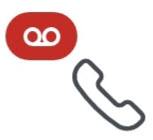 ).
).Segnalare un problema facendo clic sull'icona
 . Il modulo di Invio ed emissione viene visualizzato con l'ID di chiamata popolato automaticamente per tenere traccia della chiamata nei registri
. Il modulo di Invio ed emissione viene visualizzato con l'ID di chiamata popolato automaticamente per tenere traccia della chiamata nei registri
Registri della cronologia chiamate per una chiamata trasferita
Trasferimento cieco
- Dopo il completamento di un trasferimento cieco, nei registri della cronologia chiamate dell'applicazione relativi agli utenti coinvolti nel trasferimento cieco verranno visualizzati i seguenti registri chiamate:
- La cronologia chiamate dell'utente che ha avviato la chiamata mostrerà due chiamata in uscita verso l'utente che ha eseguito il trasferimento cieco.
- La cronologia chiamate dell'utente che ha eseguito il trasferimento cieco mostrerà una chiamate in entrata da parte dell'utente che ha avviato la chiamata.Note: Se il trasferimento cieco è stato eseguito usando il deskphone associato all'account, i registri della cronologia chiamate mostreranno una chiamate in entrata da parte dell'utente che ha avviato la chiamata e una chiamata in uscita verso l'utente al quale è stata trasferita la chiamata.
- La cronologia chiamate dell'utente al quale è stata trasferita la chiamata mostrerà una chiamata in entrata da parte dell'utente che ha avviato la chiamata e una chiamata in entrata da parte dell'utente che ha eseguito il trasferimento cieco.
- Se la chiamata sottoposta a trasferimento cieco non riceve risposta dall'utente e torna indietro, nei registri della cronologia chiamate dell'applicazione relativi agli utenti coinvolti nel trasferimento cieco verranno visualizzati i seguenti registri chiamate:
- La cronologia chiamate dell'utente che ha avviato la chiamata mostrerà due chiamata in uscita verso l'utente che ha eseguito il trasferimento cieco.Note: Se il trasferimento cieco viene eseguito usando un terminale MiVO400, la cronologia chiamate dell'utente che ha avviato la chiamata mostrerà una chiamata in uscita verso l'utente che ha eseguito il trasferimento cieco e una verso l'utente al quale è stata trasferita la chiamata.
- La cronologia chiamate dell'utente che ha eseguito il trasferimento cieco mostrerà una chiamate in entrata da parte dell'utente che ha avviato la chiamata.
- La cronologia chiamate dell'utente al quale è stata trasferita la chiamata mostrerà una chiamata persa da parte dell'utente che ha avviato la chiamata e una chiamata in entrata da parte dell'utente che ha eseguito il trasferimento cieco.
- La cronologia chiamate dell'utente che ha avviato la chiamata mostrerà due chiamata in uscita verso l'utente che ha eseguito il trasferimento cieco.
Trasferimento supervisionato
Durante un trasferimento supervisionato, la cronologia di entrambi, il contatto che ha ricevuto per primo la chiamata e il contatto al quale è stato indirizzato il trasferimento con avviso, visualizzerà il numero dal quale è stata effettuata la prima chiamata come numero di chiamata in entrata.